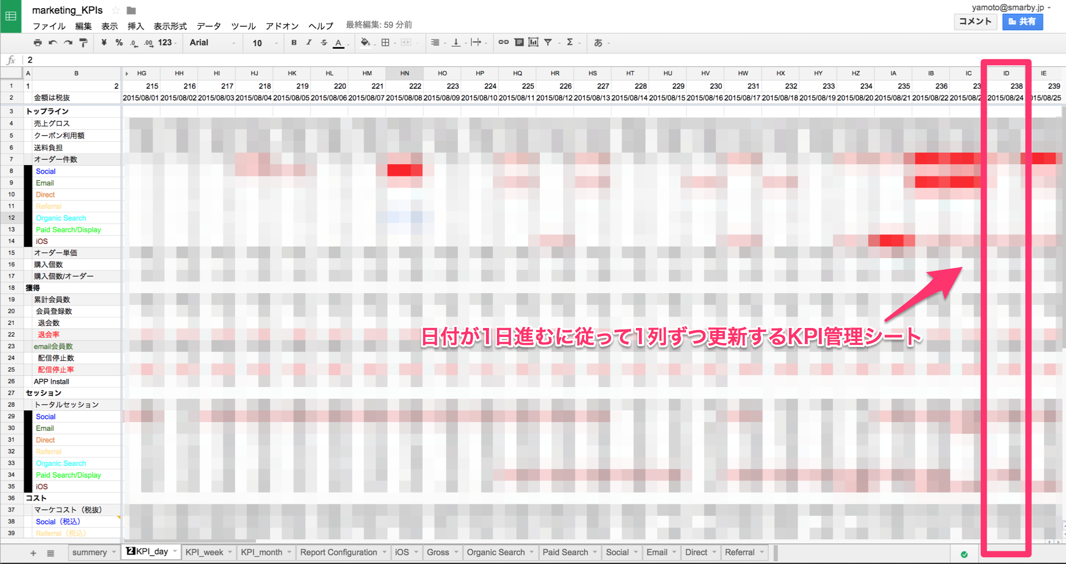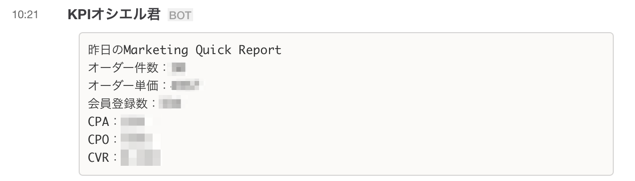背景
- チーム全員が毎日KPIを確認し、各人が自律的にアクションをしていける組織環境を構築したい
- Slackの特定のグループに毎日自動通知する機能をGoogleAppsScriptにて実装し、上記環境を構築する。
前提
- SlackAppライブラリを使用する(参考1)。
- 基本仕様(参考2)をよりSlackAppライブラリを活用する形へ変更、かつ日次で値を取得するセルを動的に変更する仕様とした。
- 上記2つを作成された方々へ最大限のリスペクトを送ります。
今回のOutput
- 毎日更新するKPI(業績重要指標)管理シートがある。毎日1列ずつ各KPI項目を更新している。
-
ここから特定のKPI(例えば7行目「オーダー件数」と15行目「オーダー単価」、など)の値を日々動的に取得し、
-
Slackに毎日自動通知するという機能を実装する
GASコード
- 全コード
- 各パート説明
に分けて説明する。なお参考2記載の内容は割愛する。
全コード
GoogleAppsScript
// 定義文
var slack = {
postUrl: 'https://slack.com/api/chat.postMessage',
token: '(A)', // Slackのtoken
groupId: "(B)", // Slack MarketingグループのID
userName: "(C)", // botの名前
}
// 前日のKPIを取得し、SlackのMarketingグループへ送る
function getTodayColumnPostSlack() {
// 前日の日付をyyyy/MM/ddで取得する
var sheet = SpreadsheetApp.getActiveSpreadsheet().getSheetByName("(D)");
var yesterday = new Date(new Date().getTime()-1000*60*60*24);
var formattedDate = Utilities.formatDate(yesterday, "JST", "yyyy/MM/dd");
// 前日日付のカラムの座標を指定する
var startDate = new Date("2015/01/01");
var msDiff = yesterday.getTime() - startDate.getTime();
var column = Math.floor(msDiff / (1000*60*60*24)) + 3;
var cell;
// KPIの値を取得する
while(true) {
cell = sheet.getRange(2, column);
if (Utilities.formatDate(yesterday, "JST", "yyyy/MM/dd") == formattedDate) {
Logger.log("Findout");
var orderNum = sheet.getRange(7, column).getValue().toFixed(0);
var orderUnitPrice = sheet.getRange(15, column).getValue().toFixed(0);
var signupNum = sheet.getRange(20, column).getValue().toFixed(0);
var CPA = sheet.getRange(46, column).getValue().toFixed(0);
var CPO = sheet.getRange(47, column).getValue().toFixed(0);
var CVR = sheet.getRange(48, column).getValue().toFixed(4)*100;
// Slackへ送る
var slackApp = SlackApp.create(slack["token"]);
var Slackpost = slackApp.postMessage(slack["groupId"],"```" + "\n" + "昨日のMarketing Quick Report" + "\n" + "オーダー件数:" + orderNum + "\n" + "オーダー単価:" + orderUnitPrice + "\n" + "会員登録数:" + signupNum + "\n" + "CPA:" + CPA + "\n" + "CPO:" + CPO + "\n" + "CVR:" + CVR + "%" + "\n" + "```", {username : slack["userName"]});
return column;
} else {
}
column += 1;
}
}
パート説明
定義文
GoogleAppsScript
// 定義文
var slack = {
postUrl: 'https://slack.com/api/chat.postMessage',
token: '(A)', // Slackのtoken
groupId: "(B)", // Slack MarketingグループのID
userName: "(C)", // botの名前
}
- SlackAPIを利用して、メッセージを送るgroupIDとuserNameを指定する。groupはchannelでも可能。
- (A)~(C)の設定方法については参考ドキュメントを参照。
前日の日付をyyyy/MM/ddで取得する
GoogleAppsScript
// 前日の日付をyyyy/MM/ddで取得する
var sheet = SpreadsheetApp.getActiveSpreadsheet().getSheetByName("(D)");
var yesterday = new Date(new Date().getTime()-1000*60*60*24);
var formattedDate = Utilities.formatDate(yesterday, "JST", "yyyy/MM/dd");
- 本項目では前日の日付を
yyyy/MM/dd形式で取得(KPIシート記入の日付と合わせる)し、次項目でカラム座標指定に使用する。 - (D) : KPIを参照するシート名を記入
前日日付のカラムの座標を指定する
GoogleAppsScript
// 前日日付のカラムの座標を指定する
var startDate = new Date("2015/01/01");
var msDiff = yesterday.getTime() - startDate.getTime();
var column = Math.floor(msDiff / (1000*60*60*24)) + 3;
- 今回KPIを取得したいシートは2015/01/01が3行目に有り1日1行ずつ進んでいく形式である(例えば、2015/01/03は5行目にある)。
- 以下のロジックで前日の行数を本項目にて算出している。
- getTimeメソッドにより、前日及び2015/01/01に対し、1970年1月1日00:00:00 UTC からの経過ミリ秒を算出し、差を算出(...a)
- aを日数に変換し、カラムを算出するために+3を行う
KPIの値を取得する
GoogleAppsScript
// KPIの値を取得する
while(true) {
cell = sheet.getRange(2, column);
if (Utilities.formatDate(yesterday, "JST", "yyyy/MM/dd") == formattedDate) {
var orderNum = sheet.getRange(7, column).getValue().toFixed(0);
var orderUnitPrice = sheet.getRange(15, column).getValue().toFixed(0);
var signupNum = sheet.getRange(20, column).getValue().toFixed(0);
var CPA = sheet.getRange(46, column).getValue().toFixed(0);
var CPO = sheet.getRange(47, column).getValue().toFixed(0);
var CVR = sheet.getRange(48, column).getValue().toFixed(4)*100;
- 前項で指定したカラムを使用し、以下rowにあたるKPIを取得している。
- 値の性質に応じて、整数化や%表記化を行っている(toFixedなど)。
Slackへ送る
GoogleAppsScript
// Slackへ送る
var slackApp = SlackApp.create(slack["token"]);
var Slackpost = slackApp.postMessage(slack["groupId"],"```" + "\n" + "昨日のMarketing Quick Report" + "\n" + "オーダー件数:" + orderNum + "\n" + "オーダー単価:" + orderUnitPrice + "\n" + "会員登録数:" + signupNum + "\n" + "CPA:" + CPA + "\n" + "CPO:" + CPO + "\n" + "CVR:" + CVR + "%" + "\n" + "```", {username : slack["userName"]});
return column;
} else {
}
column += 1;
}
}
- 先ほど取得した値を、SlackAppがもつpostMessageメソッドを利用して送る。
- optionとしてuserNameを指定している
コメント
- そもそもGoogleAnalyticsのデータを毎日spreadsheetsで自動取得し、超使えるKPIシートを自動生成するTipsも合わせてどうぞ
GoogleAnalytics API Add-onを使ってspreadsheetsを最強のKPI管理シートに - 基礎編
- SlackAppライブラリとても使いやすい。
- マーケターが「spreadsheet上で実装したい機能を作りたいものをGASで実現する」程度のリテラシーを持つと、グンと業務の幅や出せるインパクトが増えることを実感しました。
参考
@abe-perorist さん、参考にさせていただきました。ありがとうございます。